Αυτή η ανάρτηση δείχνει πώς να κλειδώσετε τη διάταξη της αρχικής οθόνης στο Galaxy S21. Διαβάστε παρακάτω αν χρειάζεστε βοήθεια για την ενεργοποίηση της δυνατότητας Galaxy S21 που αποτρέπει ή περιορίζει την επανατοποθέτηση ή τη διαγραφή των στοιχείων της αρχικής οθόνης.
Κλείδωμα διάταξης αρχικής οθόνης Samsung UI
Παρόλο που ενδέχεται να μην είναι σοβαρό πρόβλημα, η ακούσια διαγραφή ή κατάργηση ορισμένων στοιχείων από την αρχική οθόνη του τηλεφώνου σας θα μπορούσε επίσης να σας προκαλέσει ορισμένα προβλήματα. Απλώς φανταστείτε τι θα νιώθατε εάν κάποια από τις βασικές σας εφαρμογές διαγράφηκε κατά λάθος ή απεγκαταστάθηκε απευθείας από την Αρχική οθόνη. Πρέπει να βρείτε, να εγκαταστήσετε ξανά την εφαρμογή ή να επαναφέρετε το εικονίδιο της στην Αρχική οθόνη θα μπορούσε επίσης να είναι ενοχλητικό σε κάποιο σημείο.
Βλέποντας αυτό ένα πιθανό δίλημμα, τα σύγχρονα smartphone Samsung έχουν ήδη εδραιώσει μια λειτουργία προβολής που έχει προγραμματιστεί για να αποτρέψει την αφαίρεση ή την επανατοποθέτηση των στοιχείων της αρχικής οθόνης. Το χαρακτηριστικό ονομάζεται διάταξη κλειδώματος αρχικής οθόνης.
Για να κλειδώσετε τα στοιχεία της αρχικής οθόνης, απλώς μεταβείτε στις ρυθμίσεις του τηλεφώνου σας και, στη συνέχεια, ενεργοποιήστε τη λειτουργία.
Εάν επιθυμείτε να περιορίσετε τη μετακίνηση ή τη διαγραφή στοιχείων από την αρχική οθόνη του Galaxy S21, έδωσα μια γρήγορη αναδρομή για να σας βοηθήσουμε να ενεργοποιήσετε τη λειτουργία διάταξης της αρχικής οθόνης κλειδώματος στη συσκευή.
Εύκολα βήματα για να κλειδώσετε τη διάταξη της αρχικής οθόνης στο Galaxy S21
Αυτή η μέθοδος ισχύει και για άλλα smartphone Samsung Galaxy που λειτουργούν στην ίδια έκδοση Android.
1. Για να ξεκινήσετε, αποκτήστε πρόσβαση στο πρόγραμμα προβολής εφαρμογών σύροντας προς τα πάνω από το κάτω μέρος της αρχικής οθόνης.
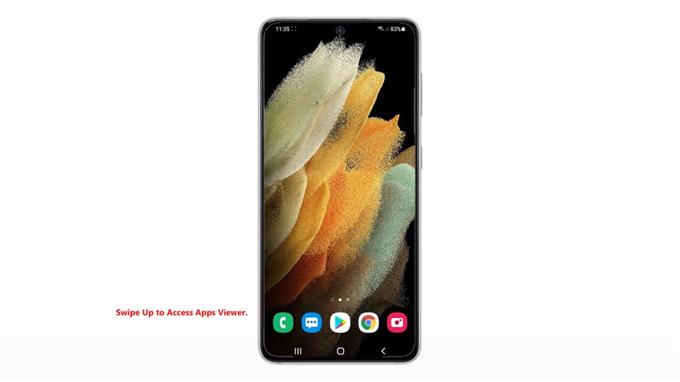
Θα εμφανιστούν διαφορετικά εικονίδια εφαρμογών στην επόμενη οθόνη.
2. Εντοπίστε και, στη συνέχεια, πατήστε το εικονίδιο Ρυθμίσεις .

Με αυτόν τον τρόπο θα ξεκινήσει το κύριο μενού ρυθμίσεων, επισημαίνοντας όλες τις βασικές και προηγμένες δυνατότητες που μπορείτε να χρησιμοποιήσετε και να διαχειριστείτε.
3. Μετακινηθείτε προς τα κάτω ή προς τα πάνω για να δείτε περισσότερα στοιχεία. Στη συνέχεια, πατήστε Αρχική οθόνη για να συνεχίσετε.
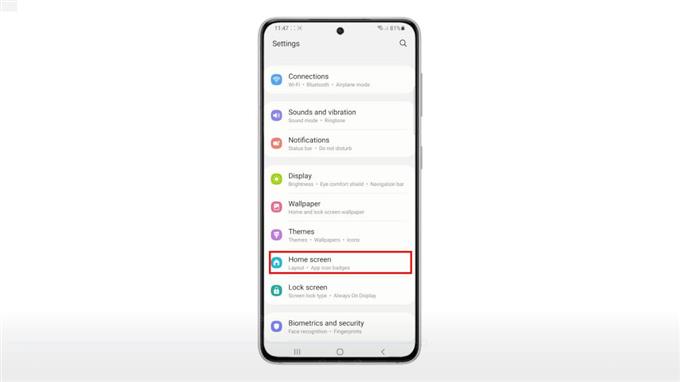
Το μενού Αρχική οθόνη ανοίγει στη συνέχεια. Εδώ, θα δείτε μια λίστα με όλες τις λειτουργίες της αρχικής οθόνης και τις προσαρμόσιμες ρυθμίσεις.
4. Εντοπίστε και μετά κάντε εναλλαγή για να ενεργοποιήσετε το διακόπτη δίπλα στο Κλείδωμα διάταξης αρχικής οθόνης.
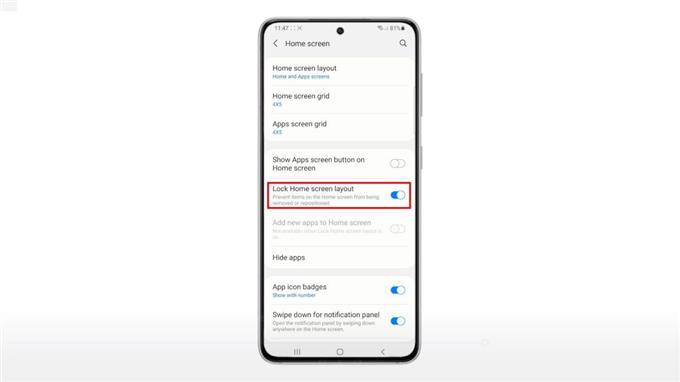
Κάτι τέτοιο θα ζητήσει από τη συσκευή να κλειδώσει όλα τα στοιχεία της αρχικής οθόνης και, επομένως, να τα εμποδίσει να επανατοποθετηθούν ή να αφαιρεθούν.
Για να δείτε εάν λειτουργεί, μεταβείτε στην Αρχική οθόνη και, στη συνέχεια, δοκιμάστε να μετακινήσετε οποιαδήποτε στοιχεία.
Όποτε χρειαστεί να επανατοποθετήσετε ή να αφαιρέσετε ορισμένα στοιχεία από την αρχική οθόνη σας, απλώς επιστρέψτε στις ρυθμίσεις της αρχικής οθόνης, όπου μπορείτε να απενεργοποιήσετε ξανά τη διάταξη κλειδώματος της αρχικής οθόνης.
Ελπίζω ότι αυτό βοηθά!
Περισσότερα εκπαιδευτικά βίντεο
Για να δείτε πιο ολοκληρωμένα μαθήματα και κλιπ αντιμετώπισης προβλημάτων σε διάφορα κινητά τηλέφωνα και tablet, μπορείτε να επισκεφτείτε το κανάλι AndroidHow στο YouTube ανά πάσα στιγμή.
Ίσως θέλετε επίσης να διαβάσετε:
- 6 Καλύτερη εκκίνηση για το Galaxy S21 το 2021
- Τρόπος προσθήκης και αλλαγής συντομεύσεων οθόνης κλειδώματος στο Galaxy S20
- Πώς να αφαιρέσετε ένα εικονίδιο ή μια συντόμευση εφαρμογής αρχικής οθόνης στο Samsung Galaxy Tab S6
- 8 Καλύτερες εκτοξευτές για το Galaxy S20 το 2021
